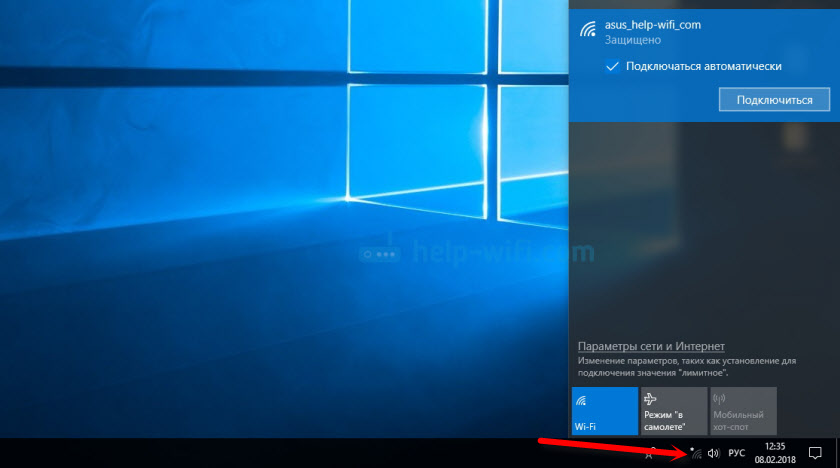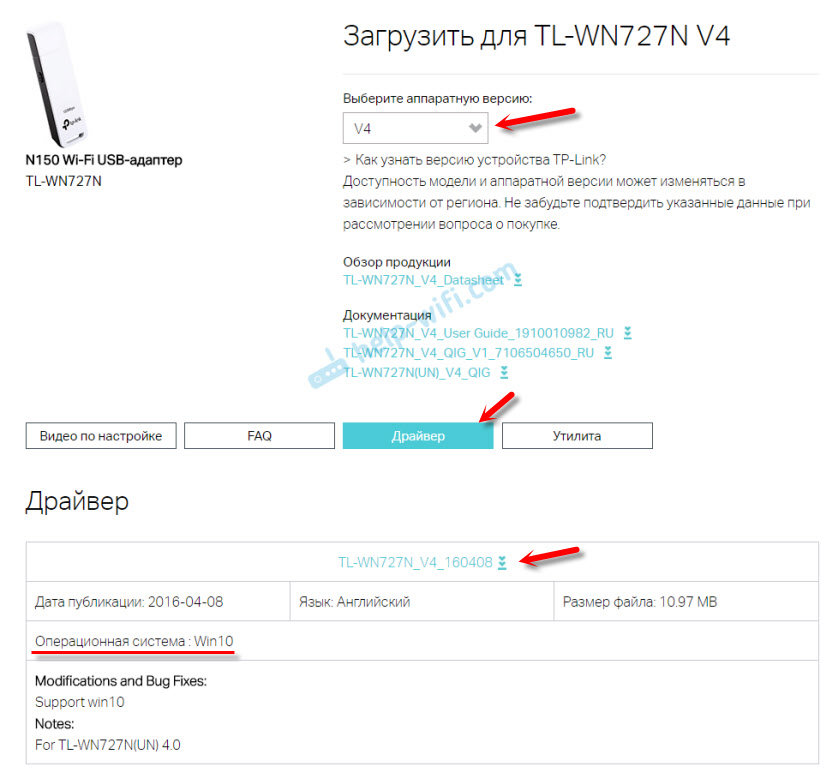- подскажите Wi-Fi адаптер «TP-Link TL-WN727N» может ли раздавать интернет?
- Как раздать WiFi с TP-Link TL-WN727N / TL-WN722N
- С этим материалом еще читают:
- Ученые из США доказали, что Wi-Fi может раздавать электричество
- Алгебра увеличит скорость беспроводных сетей на 1000%
- NASA отправило на Луну изображение «Моны Лизы»
- TP-Link TL-WN727N – обзор, драйвера, настройка и другая информация
- Подключение и драйвер для TP-Link TL-WN727N
- Неисправности и другая информация
подскажите Wi-Fi адаптер «TP-Link TL-WN727N» может ли раздавать интернет?
Как сделать, чтобы TL-WN321G/TL-WN727N/TL-WN7200ND работали в режиме программной точки доступа (Soft AP)Подходит для: TL-WN321G, TL-WN7200ND, TL-WN727N
Программная точка доступа используется, когда вы хотите, чтобы ваш компьютер работал как точка доступа для беспроводной локальной сети. Вам не нужно покупать отдельный маршрутизатор. На иллюстрации выше, настольный компьютер оснащен адаптером Ethernet (Адаптер A ) и беспроводным адаптером (Адаптер B ). Адаптер B на настольном компьютере работает как программная точка доступа и является преобразователем сетевого адреса по отношению к адаптеру A . Ноутбук может подключаться по беспроводному соединению к настольному компьютеру (точке доступа) как клиент, и выходить в Интернет с помощью подключения к Интернет настольного компьютера. Чтобы настроить TL — WN 321 G / TL — WN 727 N как программную точку доступа, вам нужно использовать Утилиту беспроводного клиента TP — LINK (сокращенно — TWCU ).Для настройки программной точки доступа нужно проделать две процедуры: 1. Переключить режим TL — WN 321 G / TL — WN 727 N с режима Станция на режим Точка доступа. 2. Преобразовать сетевой адрес TL — WN 321 G / TL — WN 727 N для другого адаптера, который имеет подключение к Интернет. Ниже приводится подробное описание этих двух процедур. 1. Переключение режима TL — WN 321 G / TL — WN 727 N с режима Станция на режим Точка доступа. Шаг 1: Запустите утилиту беспроводного клиента TP — LINK .Зайдите в меню Пуск -> Все программы. Затем найдите папку с программой TP — LINK, нажмите » TP — LINK Wireless Client Utility «.Если утилита беспроводного клиента TP — LINK уже работает, вы увидите значок в правом углу панели задач. Шаг 2: Два раза нажмите по значку TWCU, выберите Switch to AP Mode (Переключиться на режим Точка доступа) . 2. Преобразование сетевого адреса TL — WN 321 G / TL — WN 727 N для другого адаптера, который имеет подключение к Интернет. Шаг 3: После Шага 2, появится маленькое окно. Для опции WAN Adapter Name (Имя адаптера для WAN ), выберите из выпадающего списка адаптер, который имеет подключение к Интернет. Затем в окне нажмите OK .Все базовые настройки программной точки доступа завершены, теперь беспроводные клиенты могут подключаться к этой точке доступа AP .Настройки по выборуПосле завершения Шага 3, значок TWCU изменится следующим образом: Нажав два раза значок, вы можете открыть окно TWCU .Config (Настройка) : В этой закладке включены все общие настройки точки доступа. Например, вы можете изменить SSID, канал и настройку защиты точки доступа. Access Control (Контроль доступа) : В этой закладке вы можете установить список фильтрации по MAC -адресу. MAC Table (Таблица MAC -адресов) : В этой закладке отображаются MAC -адреса всех подключенных клиентов. Event Log (Журнал событий) : В этой закладке перечислены все изменения и события точки доступа. Statistics (Статистика) : Отображается статистика по переданным и полученным пакетам. . Если у вас есть другие вопросы, обратитесь к разделу Часто задаваемые вопросы или свяжитесь со службой технической поддержки TP — LINK .
Можно. Включи в доп. настройках режим SoftAP (если стоит Windows 10 то может быть ошибка, но это не смертельно). Далее настраивай как тебе нужно не сохраняя и потом в настройках адаптера выбираешь свойства доступной в данный момент сети, включаешь общий доступ для SoftAP (может называться по другому, но не «Беспроводная сеть»), затем в утилите выбираешь эту сеть и нажимаешь «Принять». Теперь можно пользоваться сетью.
P.S. ток возможно после перезагрузки придется общий доступ снова настраивать, иначе сеть будет, а доступа в интернет нет (
Есть огромный недостаток при использования TP-Link TL-WN727N как точки доступа, а именно невозможность нормально играть в онлайн игры. так как пинг скачет как дурной. пример в танках: поднимается до 999 ( ты висишь), потом начинает постепенно падать, бывает что падает до 1. и так каждые 20 секунд. пробовал в других играх. то же самое.
Как раздать WiFi с TP-Link TL-WN727N / TL-WN722N
Интернет есть практически в каждом доме. С помощью WIFI USB адаптера не сложно подключиться к сети с телефона или планшета, причём без потери скорости.
WIFI адаптеры типа TP-Link TL-WN727N / TL-WN722N полезны тем, что можно от одного компьютера подключить к интернету все имеющиеся гаджеты с поддержкой wifi. К примеру, если интернет на компьютере работает от модема, можно раздать с него wifi. Для этого необходимо установить драйвера. Как правило, диск с драйверами прилагается к адаптеру. Если по какой-то причине диска нет, тогда драйверы можно скачать здесь http://driverfresh.com/ru/wifi/tp-link/tl-wn727n.html или здесь http://driverfresh.com/ru/wifi/tp-link/tl-wn722n.html.
Чтобы создать сеть, выводим окошко командной строки от имени администратора, и вводим там команду netsh wlan set hostednetwork mode=allow , затем нажимаем enter. После всего проделанного среди доступных сетей должен появиться установленный адаптер.
Следующим этапом вводим netsh wlan set hostednetwork mode=allow ssid=DIR-320NRU key=te24in8q keyUsage=persistent , где DIR-320NRU – имя точки доступа, te24in8q – пароль. Вместо них можно вписать свой пароль и имя. Команда введена, теперь нужно снова нажать enter.
Чтобы компьютер начал раздачу wifi, необходимо прописать в командной строке netsh wlan start hostednetwork и снова нажать клавишу enter. Раздача запущена.
В некоторых случаях раздача wifi запускается не сразу, и устройство показывает идентификацию. В таком случае необходимо открыть свойства основного источника интернета, нажать свойства, затем доступ. Существует некая особенность, когда в квадратике «разрешить другим пользователям сети использовать подключение к интернету данного компьютера» галочка не стоит, тогда нужно её поставить. Если стоит, тогда нужно её убрать.
Для остановки раздачи wifi не нужно в команде netsh wlan start hostednetwork заменить слово start на stop.
Если адаптер подключился без ошибок, можно протестировать его работу на различные расстояния и преграды. Как это сделать. Для начала нужно проверить скорость на самом компьютере, а затем взять устройство, поддерживающее wifi сеть (например, ноутбук, нетбук), и перейти в дальнюю комнату, подключиться к сети.
Когда показано, что сеть не найдена, необходимо зайти в центр управление сетями, найти «беспроводное сетевое соединение», навести на него мышкой и нажать правую кнопку. В появившемся окошке нажимаем «Включить». После этого должны появиться все доступные сети. Далее запускаем на устройстве проверку скорости интернета.
С этим материалом еще читают:
Ученые из США доказали, что Wi-Fi может раздавать электричество
Недавние опыты специалистов из Вашингтона доказывают, что Wi-Fi может раздавать, помимо интернета, еще и электричество. И немедля показали свой прототип беспроводной зарядки для гаджетов от wi-fi роутера. По данным недавних опытов, инженеры смогли зарядить небольшое устройство — фотоаппарат. Отмечается, что на зарядку 41% батареи потратилось почти 2,5 часа. Так же ученые говорят о том, что о безопасности не стоит беспокоиться, ток
Алгебра увеличит скорость беспроводных сетей на 1000%
Команда исследователей из MIT, Caltech, Harvard и некоторых европейских университетов, разработала способ увеличить производительность беспроводных сетей в 10 раз, не затрачивая средства на количество узлов беспроводного доступа или увеличение спектра сигнала. Это исследование окажет огромное влияние на производительность LTE и WiFi сетей. По существу, инновация, получившая название закодированный TCP, заключается в том, чтобы полностью исключить задержки времени
NASA отправило на Луну изображение «Моны Лизы»
Инженеры космического агентства США отправили цифровое изображение Джоконды к лунному зонду LRO (Lunar Reconnaissance Orbiter) с целью испытания связи с ним лазерного канала. Сведения опубликованы на официальном сайте NASA. Традиционно для связи с космическими спутниками используются радиосигналы. Но спутник Луны LRO является единственным находящимся вне Земли аппаратом, положение которого отслеживают посредством лазера. В данном случае лазерный луч используется не для передачи информации, а исключительно
TP-Link TL-WN727N – обзор, драйвера, настройка и другая информация
У компании TP-Link есть много хороших и недорогих Wi-Fi адаптеров. В этой статье речь пойдет об одном из таких. Модель TP-Link TL-WN727N. С помощью этого адаптера можно подключить к Wi-Fi сети практически любой стационарный компьютер, или ноутбук. Для ПК эта тема более актуальна, так как встроенных Wi-Fi модулей в них как правило нет. А многие даже используют адаптер TL-WN727N для подключения к Wi-Fi спутниковых ресиверов. Просто он работает на чипсете (не все аппаратные версии) , который поддерживается большим количеством разных ресиверов и приставок. Думаю, в конце статьи мы к этому вопросу еще вернемся.
Устройство очень простое. Подключили в USB-порт компьютера, установили драйвер (если необходимо) и подключаемся к Wi-Fi сетям. Скорость беспроводной сети до 150 Мбит/с. Если вас интересуют другие характеристики, то их можно посмотреть на сайте производителя.
Поставляется TP-Link TL-WN727N вот в такой коробочке:
В комплекте сам адаптер, диск с драйверами, инструкции и USB-удлинитель. С его помощью намного удобнее подключать адаптер. Особенно, если у вас системный блок находится где-то под столом. Так же благодаря USB-удлинителю можно поднять адаптер выше и будет лучший прием.
Сам адаптер выполнен в стиле TP-Link. Качественный, белый глянцевый и черный матовый пластик. На корпусе есть кнопка WPS для быстрого подключения к Wi-Fi сетям. Я уже рассказывал как пользоваться функцией WPS.
Кстати, внешне этот адаптер очень похож на TP-Link TL-WN722N. Но только без внешней антенны.
Подключение и драйвер для TP-Link TL-WN727N
С подключением, думаю, проблем ни у кого не возникнет. Нужно просто вставить адаптер в USB-порт компьютера.
У меня на компьютере Windows 10. Адаптер 4-той аппаратной версии (V4). Система сразу определила его. В диспетчере устройств он появился как 802.11n Wireless LAN Card.
Компьютер увидел доступные для подключения Wi-Fi сети.
Если у вас так же все установилось автоматически, нет проблем со скоростью и стабильностью работы, то нет необходимости обновлять драйвер. Но как показывает практика, в большинстве случаев приходится скачивать и устанавливать необходимый драйвер.
Драйвер лучше сразу скачать с сайта TP-Link. Там всегда новые версии. Если такой возможности нет, то можно установить драйвер (и при необходимости еще и утилиту) с диска, который идет в комплекте. Только если у вас не Windows 10. На диске для нее драйверов нет. Только на сайте.
Выберите свою аппаратную версию адаптера.
У меня TP-Link TL-WN727N V4.0.
Загрузите драйвер для установленной на вашем компьютере операционной системы.
После загрузки просто запустите файл Setup.exe и следуйте инструкциям по установке.
Неисправности и другая информация
Не редко, после настройки компьютер не видит Wi-Fi сети. Чаще всего проблема в отключенной службе WLAN. Как решить эту проблему, я писал в статье: адаптер TP-Link не видит сеть, не подключается к Wi-Fi, неактивно окно утилиты. И по этой причине все элементы в окне утилиты (если вы ее так же установили) могут быть неактивные.
Многие интересуются, можно ли раздавать Wi-Fi с помощью TP-Link TL-WN727N. Да, можно настроить точку доступа в Windows и раздавать интернет на другие устройства по Wi-Fi. Вы можете настроить точку доступа в Windows 10 по этой инструкции, а в Windows 7 по этой. Или же настроить SoftAP через утилиту от TP-Link.
Совместимость TL-WN727N с ТВ приставками и спутниковыми ресиверами. Здесь все очень неоднозначно. Ресиверы поддерживают адаптеры, которые работают на определенных чипсетах. А адаптер TL-WN727N может работать на разных чипсетах. И как я понял не только в зависимости от аппаратной версии адаптера, но даже от партии.
В комментария можно найти отзывы, что адаптеры версии 3.0 и 4.0 удалось подружить с разными ресиверами. Но так же есть отзывы, что устройства оказались несовместимыми. Например, у кого-то адаптер работает с приставкой MAG 250, а у кого-то нет. Скорее всего это из-за разных чипсетов.
Со спутниковыми ресиверами Openbox четвертая аппаратная версия вроде бы работает. Вся проблема в том, что ни в характеристиках, ни на упаковке не указано на каком чипсете конкретный адаптер TL-WN727N. Как узнать чипсет? Думаю, можно по ИД оборудования, или просто разобрать адаптер и посмотреть маркировку на чипе. Самые популярные: MediaTek 7601UN (V4.0), RT5370.
63
63469
Сергей
TP-Link